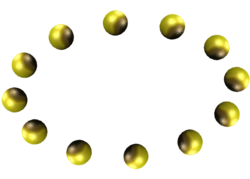-
Par Elegante-Selene le 2 Mars 2015 à 14:38
Je vous préviens tout de suite : ça ne fonctionne pas toujours, mais ça fonctionne souvent
Voici le principe en image :
- Ouvrir le fond 800 X 600 ( par exemple)
- Placer l' objet vers le centre (l'objet doit être bien lisse sinon " effet de bord ---> Lisser)
- Filtre MuRa's Meister ---> Copies
- Surtout regardez bien les flèches à activer et testez !
- L'image est sur un fond coloré donc ---> insérer un nouveau fond TRANSPARENT ---> cliquer sur l'image passée par MuRa's et activer la baguette magique sur le fond ---> sélection dilater 1 ou 2 pour resserrer la sélection ---> couper : l'image se retrouve sur fond transparent.
***** Essayer de prendre un fond blanc ou un fond noir et configurer " darken" pour fond blanc et "lighten" pour fond noir.
***** Configurer aussi "BG color" de la couleur du fond, cela évite de gommer ensuite.
Voici un montage simple pour illustrer ce qu'on obtient : ici des notes
Voici des rondes de fleurs, de notes etc ... à enregistrer.
Toutes les images sont en format .PNG
Ceci est une note noire qui se voit bien... sur un autre fond.
En revanche vous ne voyez pas les notes blanches présentées sur fond blanc, mais elles sont bien là sur fond transparent.
Le fond noir ne met pas bien en valeur la couleur des objets , mais je la trouve belle.
Dans le prochain tutoriel, je compte utiliser ce filtre.
A vous de jouer !
Voici ce que Denise nous a fait :
Voici la composition de Tara :
 20 commentaires
20 commentaires Suivre le flux RSS des articles de cette rubrique
Suivre le flux RSS des articles de cette rubrique Suivre le flux RSS des commentaires de cette rubrique
Suivre le flux RSS des commentaires de cette rubrique